Śpiewaj z komputerem

Narzędzia do edycji napisów umieszczono w pasku, nad polem tekstowym. Menedżer stylów zawiera wcześniej zapisane przez ciebie ustawienia i pozwala automatycznie przypisać je do tekstu.
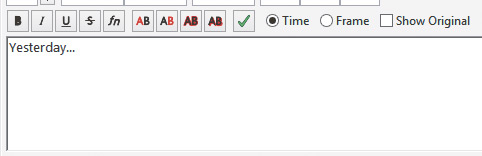

Kliknij jeden z wersów piosenki i zaznacz jego słowa w polu tekstowym. Z paska narzędzi wybierz ikonę formatowania fn i w otwartym oknie dobierz krój czcionki, jej rozmiar i kolor. Zatwierdź zmiany, naciskając OK.
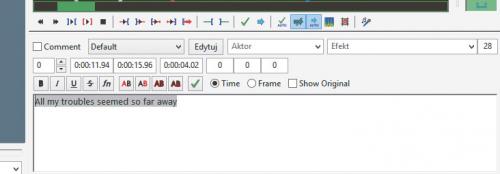

Bardziej zaawansowanym edytorem jest menedżer stylów. Przejdź do niego, klikając przycisk S na górnym pasku programu. Domyślnym stylem jest Default. Tekst w takim wariancie ma podstawową charakterystykę.
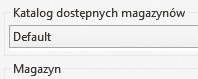

W sekcji Katalog dostępnych magazynów utwórz nowy magazyn, klikając Nowy, a następnie nadaj mu wybraną nazwę. W oknie Bieżący skrypt zaznacz styl Default i naciśnij umieszczony na dole przycisk Edytuj.

W nowo otwartym oknie Edytor stylów, w polu Style Name, wprowadź nazwę stylu, a następnie, korzystając z dostępnych opcji, ustaw czcionkę, rozmiar oraz kolory tekstu. W sekcji kontur wpisz wartość 0.8 w polu Obramowanie oraz wartość 1.4 w polu Cień. Zapisz wprowadzone zmiany, naciskając OK.


Styl powinien zostać automatycznie zastosowany. Utworzone style są dostępne nad polem tekstowym – znajdują się na liście. Aby szybko zmodyfikować wybrany styl, kliknij umieszczony obok przycisk Edytuj. Nazwy użytych stylów są widoczny również w dolnej części programu, w kolumnie Styl.
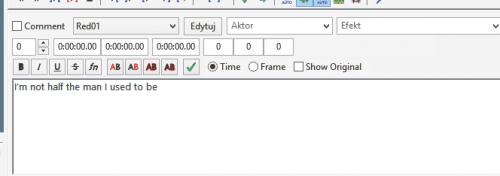

Rozmieszczenie tekstu możesz dopasować na podglądzie wideo dzięki narzędziom, których ikony umieszczone są z lewej strony filmu. Umożliwiają one m.in. przesuwanie, obracanie oraz skalowanie napisów.

Odtwórz nagranie, klikając przycisk Play i zatrzymaj je, gdy na ekranie pojawi się pierwszy wers piosenki. Z paska bocznego wybierz pierwsze narzędzie. Teraz skieruj kursor myszy na podgląd wideo i dwukrotnym kliknięciem ustaw pozycję tekstu.

Aby ręcznie przesunąć napis, wybierz z paska bocznego drugie narzędzie i, przytrzymując pokazaną pod napisem ikonę, zmień pozycję tekstu. Korzystając z pozostałych narzędzi, ustaw napisy na ekranie.






